
Последњи пут ажурирано

Досаде вам исте песме, свирате истим редоследом? Можда бисте желели да промените ствари и промените своје плејлисте на Спотифи-у. Ево како.
Тхе мешање функција у Спотифи-у вам омогућава да мешате своје омиљене листе песама мешањем редоследа репродукције песме у реду.
Када насумично мењате своје листе песама на Спотифи-у, он насумично бира песме које се репродукују. Додатно, то ствара ново искуство слушања сваки пут када се вратите да чујете своје листе песама. Ако сте уморни од слушања својих плејлиста у тачном редоследу којим их правите, функција насумичне репродукције би се могла показати корисном.
Добра вест је да своје листе песама можете пребацити на Спотифи на десктоп и мобилним верзијама. Ево како да то урадите.
Како изменити своје листе песама на Спотифи-у на ПЦ-у и Мац-у
Омогућавање искуства насумичне репродукције на вашим листама за репродукцију је једноставно, а процес омогућавања варира у зависности од уређаја на којем га користите. Прво ћемо вам показати како да насумично мењате песме на Спотифи-у користећи десктоп апликацију за ПЦ и Мац.
Да бисте насумично променили своје плејлисте користећи десктоп верзију Спотифија:
- Лансирање Спотифи на вашем Мац-у или ПЦ-у и пустите омиљену листу песама коју креирате. То чак може бити а колаборативна листа за репродукцију које желите да насумично промените на Спотифи-у.
- Док се репродукује прва песма, кликните на мешање дугме (две уврнуте стрелице са тачком испод њих) у Сада пуштено одељак на дну.
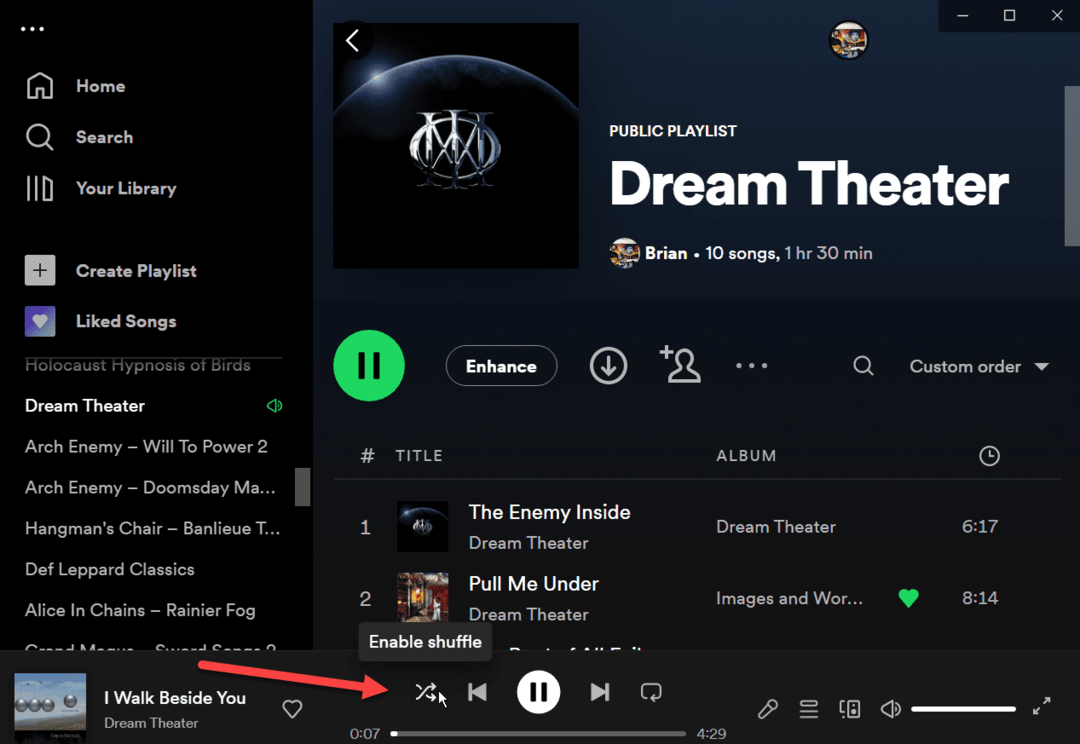
- Након што кликнете на мешање дугме, окренуће се зелен, тако да знате да је функција омогућена.
Белешка: Можете користити и пречицу на тастатури Цтрл + С или Цомманд + С на Мац-у да бисте укључили или искључили функцију насумичне репродукције.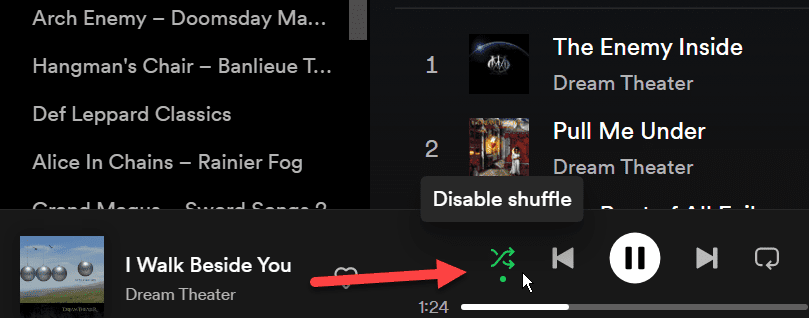
- Након што укључите функцију насумичне репродукције, песме на вашој листи за репродукцију почеће да се репродукују по редоследу који није у низу; уместо тога, песме на вашој листи песама ће се репродуковати насумично.
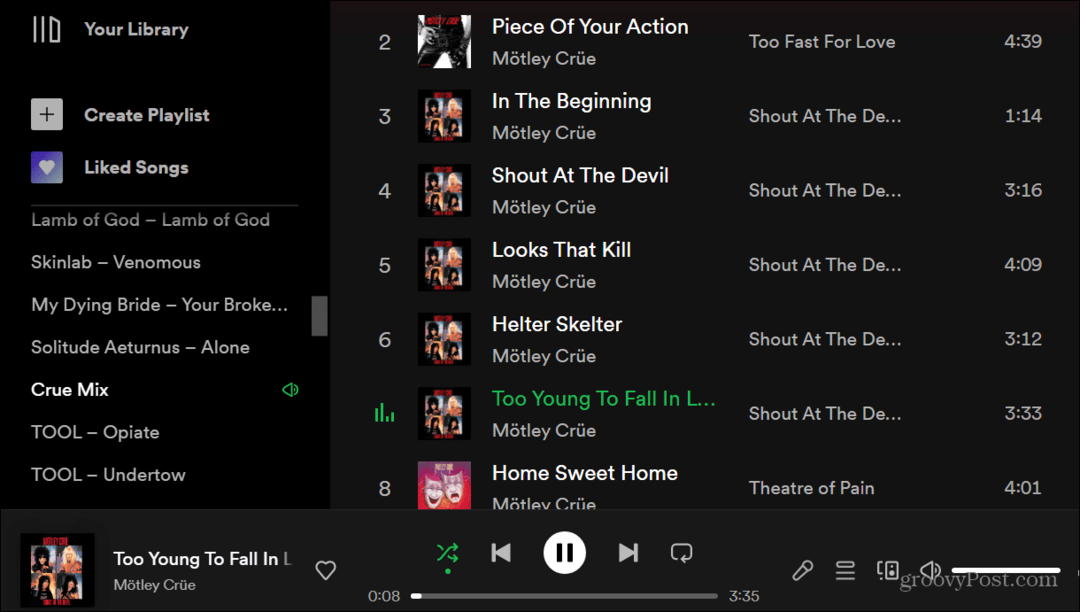
Такође је важно напоменути да можете користити пречице на тастатури Цтрл + С на Виндовс-у или Цомманд + С на Мац-у да бисте укључили или искључили функцију насумичне репродукције.
Или, ако нисте ратник за тастатуру, можете да кликнете на зелену икону насумице да бисте омогућили или онемогућили функцију.
Како да насумично промените своју Спотифи плејлисту на Андроид-у или иПхоне-у
Функција насумичне репродукције није резервисана за десктоп верзију Спотифи-а. Такође можете да га укључите или искључите преко мобилне апликације Спотифи на свом иПхоне или Андроид уређају. То је такође једноставан процес на мобилном уређају, као што је то на телефону.
Кориснички интерфејс Спотифи између Андроид-а и иПхоне-а се незнатно разликује, али кораци су практично идентични.
Да бисте насумично променили Спотифи плејлисте на телефону или таблету:
- Покрените апликацију Спотифи на телефону или таблету.
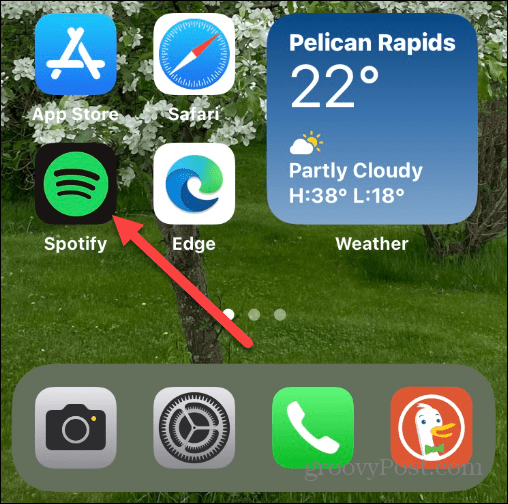
- Пријавите се са својим акредитивима налога ако то већ нисте.
- Додирните Ваша библиотека дугме и додирните листу песама коју желите да насумично промените.
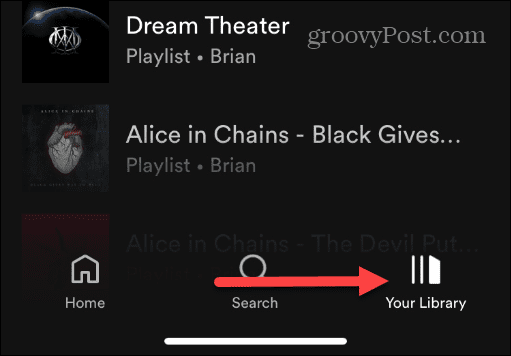
- Када листа за репродукцију почне да репродукује ваше мелодије, превуците прстом надоле ако је потребно и додирните мешање икона лево од Игра дугме. Изгледа исто као и десктоп верзија — две уврнуте стрелице са тачком испод њих.
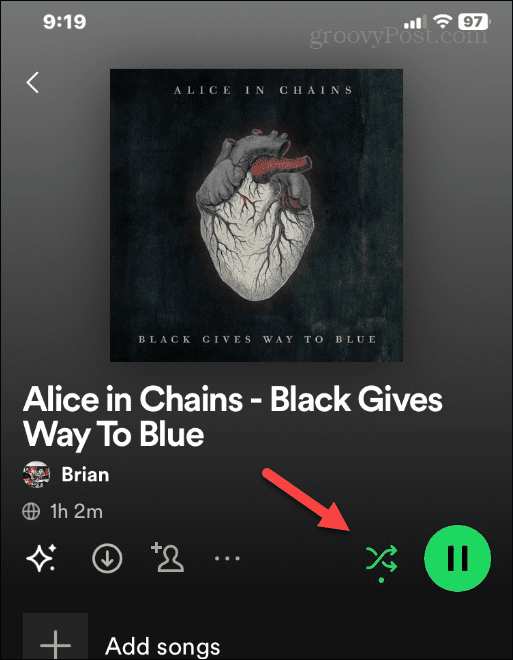
- Знаћете када је функција насумичне репродукције омогућена када се икона промени у чврсту зелену боју.
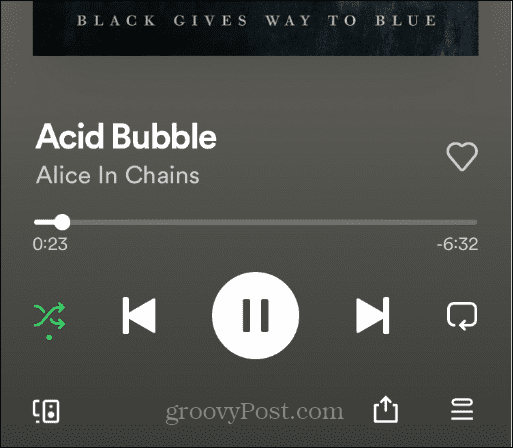
- Да бисте онемогућили функцију насумичне репродукције, поново додирните икону тако да не буде зелена или истакнута.
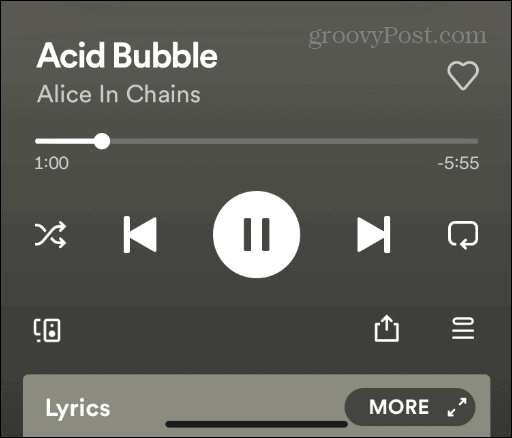
Када је омогућено насумично репродуцирање на вашем телефону или таблету, насумично ће репродуковати песме на вашој листи за репродукцију.
Искористите све могућности Спотифи-а
Укључивање или искључивање функције насумичне репродукције је једноставно, било да је на телефону или на радној површини. Није да га можете омогућити у било ком тренутку. Дакле, на пример, ако сте уморни од слушања песама на листи за репродукцију узастопним редоследом, укључите функцију насумичне репродукције да бисте добили другачије искуство од музике на Спотифи-у.
Иако је функција насумичне репродукције одлична и пружа разноврсно искуство слушања, није савршена. Понекад, то једноставно не функционише. Ако имате проблема са тим, научите како да поправите Спотифи схуффле да не ради.
Ако сте нови у музичкој услузи или сте дугогодишњи корисник, можда ћете бити заинтересовани за друге функције за које можда не знате. На пример, проверите како да опоравити избрисану Спотифи листу песама или учините плејлисту приватном на Спотифају.
Такође, ако плаћате премиум или породични план претплате, можда бисте желели да сазнате више о томе промените начин плаћања на Спотифају. Или, ако сте покушали да користите Спотифи, али желите да наставите даље, можете преносите листе песама између Спотифи-а и Аппле Мусиц-а.
Како пронаћи кључ производа за Виндовс 11
Ако треба да пренесете кључ производа за Виндовс 11 или вам је потребан само да извршите чисту инсталацију оперативног система,...
Како да обришете Гоогле Цхроме кеш, колачиће и историју прегледања
Цхроме одлично чува вашу историју прегледања, кеш меморију и колачиће како би оптимизовао перформансе прегледача на мрежи. Њено је како да...
Усклађивање цена у продавници: Како доћи до онлајн цена док купујете у продавници
Куповина у продавници не значи да морате да плаћате више цене. Захваљујући гаранцијама усклађености цена, можете остварити попусте на мрежи док купујете у...



